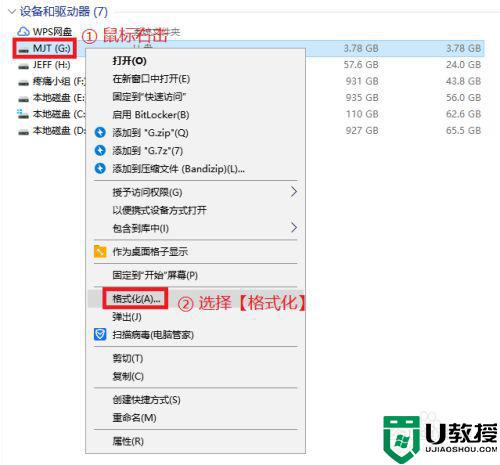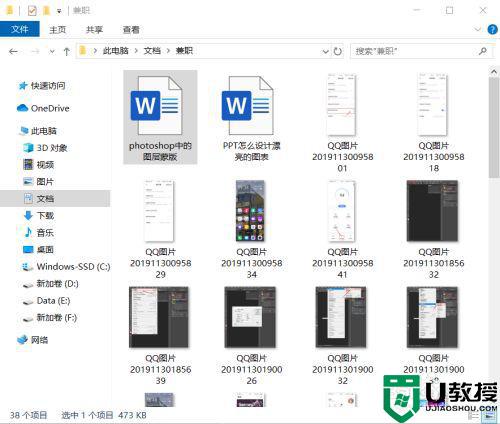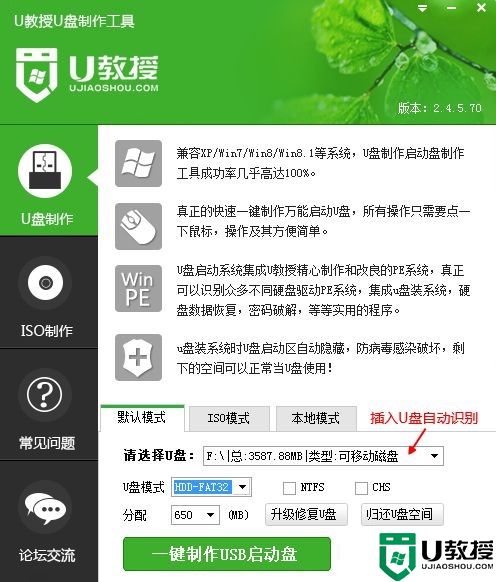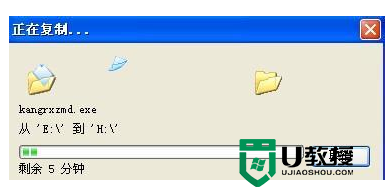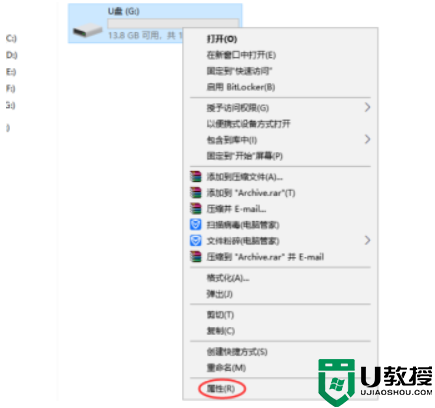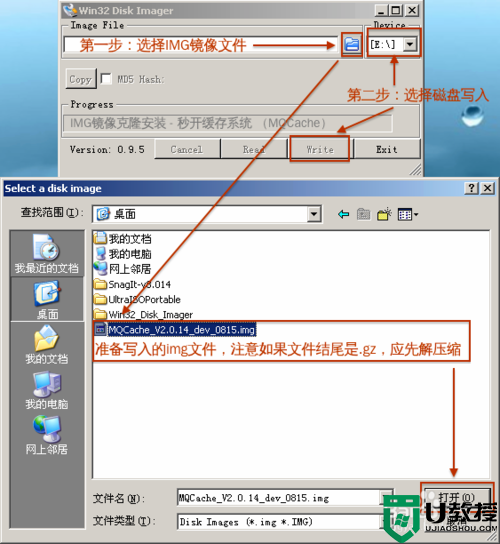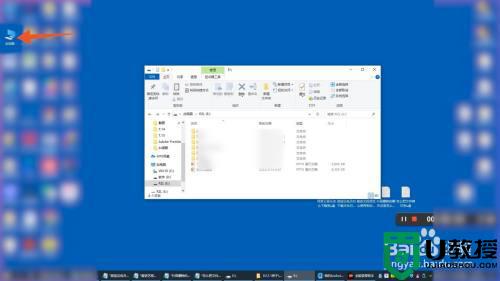如何让u盘自动复制文件 怎么自动复制u盘文件
通常用户在将u盘插入电脑之后,就能够轻松实现文件的正常传输,可是对于一些重要的文件,为了防止用户不小心对其进行修改,就想要对u盘中传输的文件进行自动复制设置,那么如何让u盘自动复制文件呢?接下来小编就给大家带来自动复制u盘文件设置方法。
具体方法:
1、首先下载自动复制U盘数据的软件:USBCopyer
2、下载后将软件进行解压,然后双击运行USBCopyer.exe(需要.net的支持,大家可以通过软件下载界面查看net下载地址。也可以在运行软件的时候根据弹出的安装提示款进行在线下载);
3、在右下角找到软件图标,单击右键,选择“设置”,进入软件设置界面,如图:
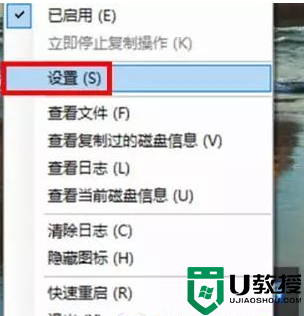
4、点击“浏览”设置复制的文件的“存储目录”,如图:

5、设置延迟复制时间,即U盘插入电脑后多久开始自动复制文件,“大小限制”,可以设置复制文件的大小范围,如图:
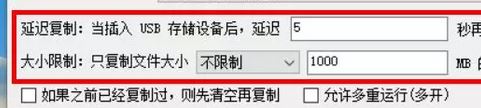
6、在软件中我们还可以设置复制文件的黑名单和白名单(限制扩展名),还可以设置磁盘的黑名单,比如不复制H盘的文件等,如图:
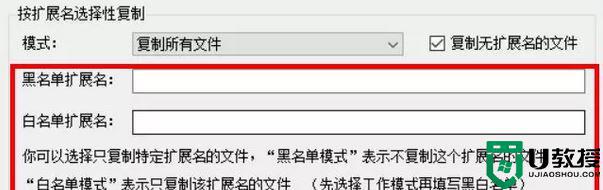
7、全部设置完毕后,点击“保存设置”,勾选“已隐藏模式启动”,下次有U盘插入电脑后,会在后台自动复制U盘中的文件。
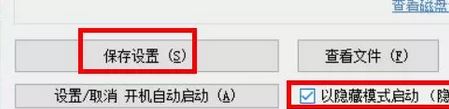
以上就是小编告诉大家的自动复制u盘文件设置方法了,有需要的用户就可以根据小编的步骤进行操作了,希望能够对大家有所帮助。